ハイエンドカメラや編集ソフトで撮影した写真は、DNGファイルとして保存されます。DNGファイルは画質は優れていますが、すぐに開いたり、編集したり、共有したりするには適していません。RAW画像データは、高度な編集には便利ですが、日常的な使用には必ずしも適していません。PNGファイルは、様々なデバイスでより見やすく使いやすい形式であるため、多くの人がPNGファイルを簡単に変換する方法を探しています。 DNGからPNGへこの投稿では、この変換には何が必要か、なぜそれが重要なのか、そして写真を際立たせる品質を犠牲にすることなくそれを実現する方法について説明します。
パート1:DNGをPNGに変換する理由
DNGファイルは利便性ではなく、品質を重視して作られています。RAW画像データを保存するため、高度な編集には最適ですが、写真をすぐに開いて閲覧したり共有したりしたいという場合にはあまり適していません。多くのデバイスやアプリはDNGを標準でサポートしていないため、急いでいる場合やプロ仕様の編集環境以外で作業している場合は、イライラするかもしれません。
そのため、多くのユーザーはDNGをPNGに変換することを選択します。PNGは広くサポートされている形式で、良好な画質を維持しながら扱いがはるかに簡単です。ほとんどのプラットフォームで動作し、読み込みが速く、特別なソフトウェアを必要としないため、よりアクセスしやすい画像形式を必要とする人にとって賢明な選択肢となります。
パート2:DNGをPNGにオンラインで無料で変換する
カメラから大量のDNGファイルを転送した後、すぐに編集したり配布したりする必要があります。しかし、お気に入りのアプリのほとんどでは開けず、ファイルサイズも大きすぎて効率的に処理できません。 AVAide 画像コンバーター AVAideは、そのお手伝いをいたします。この無料オンラインツールは、信頼性が高くインテリジェントなアプローチで作業をサポートします。ダウンロードや難しい手順は不要で、AVAideを使えば、DNGからPNGへの変換方法がわからない方でも、品質を損なうことなく、迅速かつ簡単に変換できます。
アプリのユーザーフレンドリーなインターフェースと分かりやすいワークフローのおかげで、プロセスは驚くほど簡単です。ツールを使うには、DNGファイルをアップロードし、最終形式としてPNGを選択するだけで、あとはブラウザに任せれば完了です。軽量で使いやすく、優れた結果が得られるように設計されています。AVAideを使えば、外出先や個人的なプロジェクトで作業しているときでも、簡単に変換作業を完了できます。
ステップ1ウェブブラウザで、AVAide に関連付けられている写真コンバーターの公式ウェブページを検索してください。正しいウェブページをクリックしていることを確認してください。ここに掲載されている画像参照を使用して、正しいページにアクセスしているかどうかを確認できます。
ステップ2メインインターフェースでは、画像形式名をクリックして出力形式を変更できます。 PNGDNGファイルをこの形式に変換したいので、ここでアップロードするすべてのファイルはPNGに変換されます。
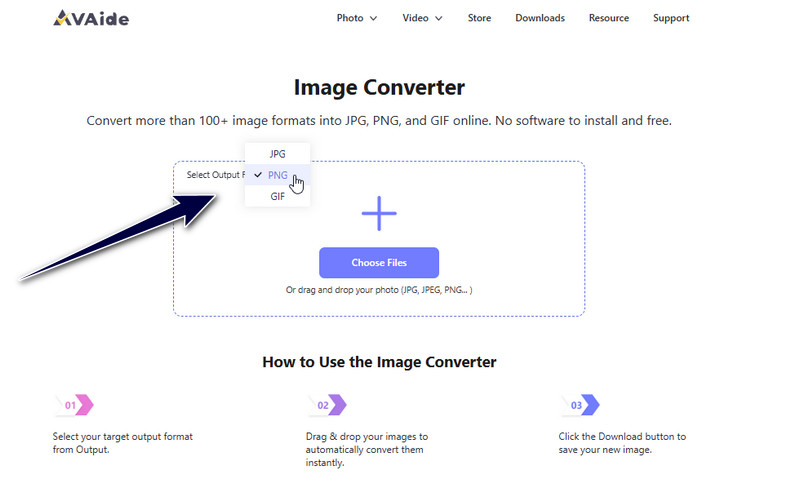
ステップ3ヒット ファイルを選択 PNGに変換したいDNGファイルをアップロードしてください。複数のDNGファイルを制限なくインポートし、すべて同時変換できます。処理が完了したら、PNGに変換された画像ファイルをダウンロードできます。
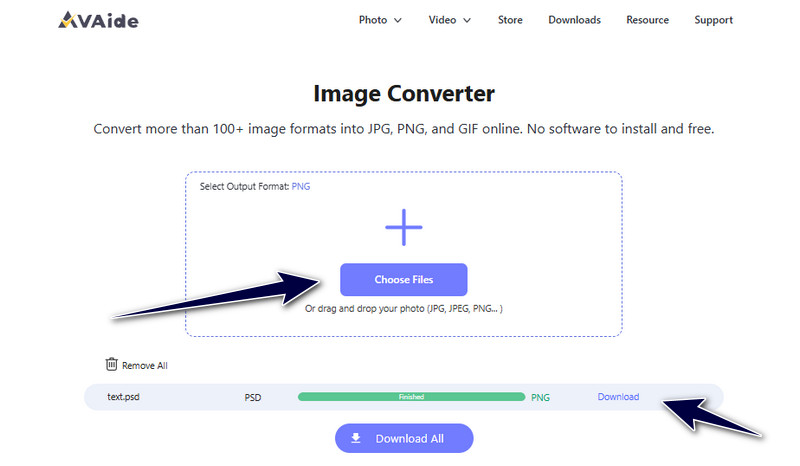
DNGだけでなく、他の画像形式も変換できます。 PSDからPNGへこれは、マルチレイヤーを活用した、ビジュアル編集に適したもう 1 つの一般的な Adobe 形式です。
パート3:Convertioを使ってDNGをPNGに変換する
Convertio は、インストール不要で素早く簡単にフォーマット変換できる、人気のオンラインDNG-PNGコンバーターです。多数のファイル形式に対応しており、ブラウザ上で直接操作できます。出力形式としてPNGを選択し、DNGファイルをアップロードして「変換」をクリックするだけです。デバイスの速度低下を防ぐため、プラットフォームはクラウド上で画像を処理します。信頼性が高く、高速で、使いやすいDNG-PNGコンバーターをお探しなら、これは素晴らしい選択肢です。
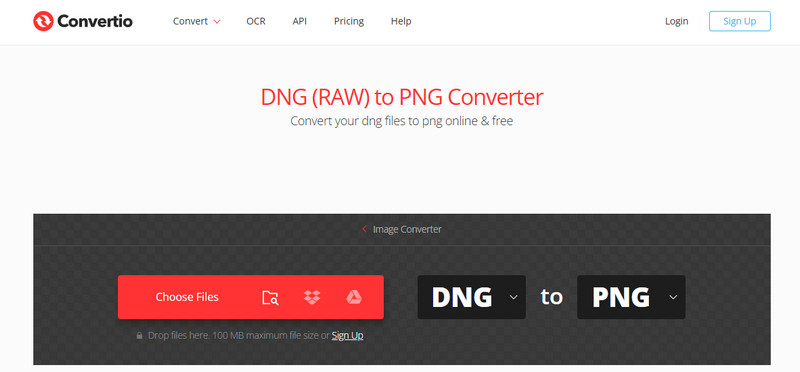
ステップ1ブラウザを使用して、公式の Convertio DNG to PNG を見つけます。
ステップ2メイン画面で、 ファイルを選ぶ ここにある DNG ファイルをアップロードします。
ステップ3アップロードしたら、 変換 ボタンを押すと処理が始まります。その後、 ダウンロード ボタン。
Convertioは、DNGからPNGへのコンバーターをダウンロードする必要がないにもかかわらず、無料ユーザーにはファイルサイズ制限があります。それでも、小さなファイルを扱う場合や、少数の画像を変換する場合は実用的な選択肢となります。分かりやすいインターフェース、優れた画質、そしてあらゆるデバイスで使用できるという利点があります。複雑なソフトウェアツールを使用せずに素早く結果を得たい人にとって、特に役立つでしょう。
パート4:PhotoshopでDNGをPNGに変換する
Adobe Photoshopは、DNGからPNGへの強力なコンバーターであるだけでなく、写真編集ソフトとしても機能します。既にインストール済みであれば、他のソフトを探す必要はありません。DNGファイルはPhotoshopでデフォルトでサポートされているため、解像度と品質を完全に制御しながら、ファイルを開いて編集し、PNGに直接書き出すことができます。変換機能に加えて高度な機能を求めるプロフェッショナルにとって、Photoshopは最適な選択肢です。
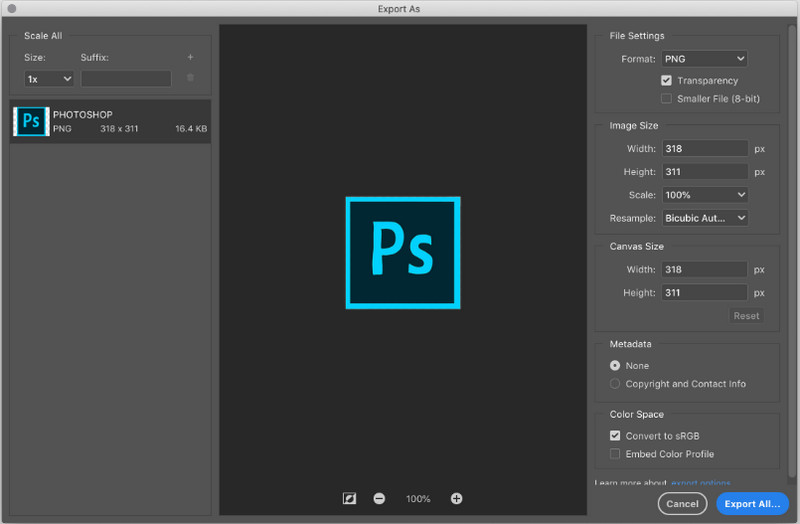
ステップ1Adobe Photoshopを開き、 ファイル >> 開ける コンピューターから DNG ファイルを選択し、デフォルトで Adobe Camera Raw で開きます。
ステップ2必要に応じて Camera Raw パネルで調整を行い、「開く」をクリックして画像をメインの Photoshop ワークスペースに読み込みます。
ステップ3に移動 ファイル >> 輸出 >> 名前を付けてエクスポート、 選ぶ PNG 形式として、必要に応じてエクスポート設定を調整し、 輸出 変換したファイルを保存します。
Photoshopは、オンラインのDNGからPNGへのコンバーターではなく有料ライセンスが必要ですが、他の多くのツールよりもはるかに柔軟性に優れています。すべてがアプリに統合されているため、別途DNGからPNGへのコンバーターをダウンロードする必要はありません。プログラムに慣れているユーザーであれば、DNGファイルを開き、必要な編集を行い、PNGとしてエクスポートするだけで、画像を素早く変換できます。価格は高くなりますが、最も高い精度が得られます。
無料のDNGからPNGへの変換 高品質なDNG写真の閲覧、編集、配布をより簡単にしたいなら、AVAideは賢明な選択です。Photoshopを使用するクリエイティブなプロフェッショナルでも、AVAideやConvertioのような手軽なオンラインソリューションを探している一般ユーザーでも、ワークフローに適したツールが見つかります。
PNGファイルは管理しやすく、軽量で、互換性も高く、しかも元の画像の品質を大きく損なうことなく保存できます。そのため、カメラで撮影したDNGファイルを、次回すぐに使える形式に変換する方法を正確に理解できます。





